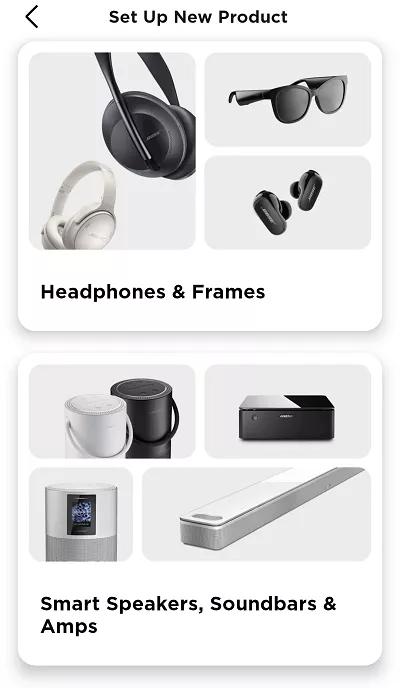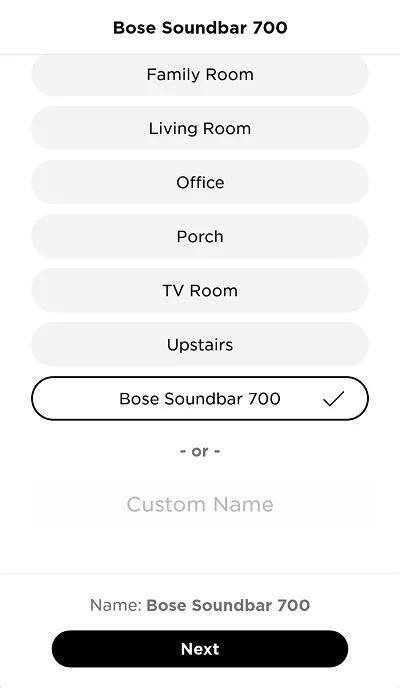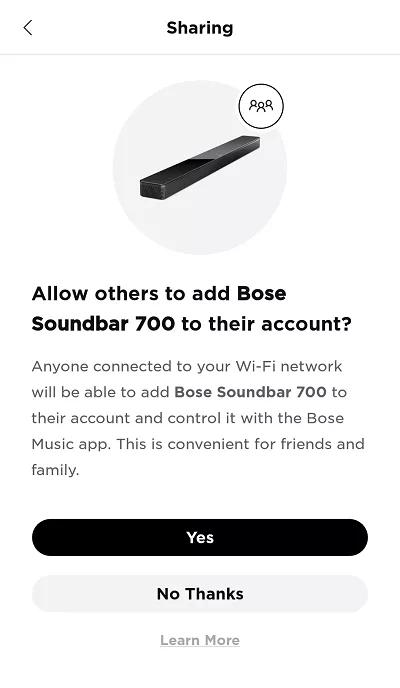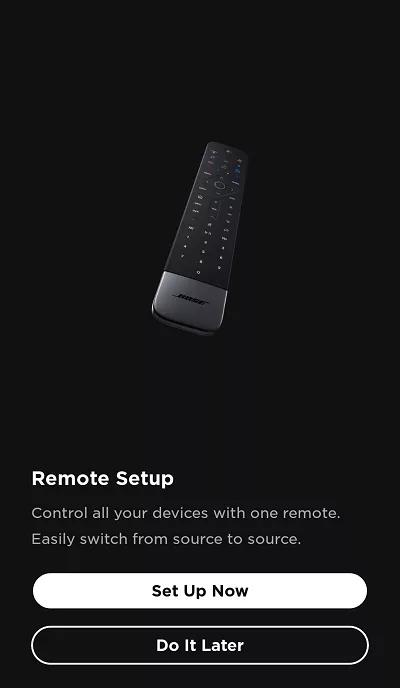Back to article
3348
Opsætning af dit produkt
Få at vide, hvordan du konfigurerer dit produkt, tilslutter komponenter og får glæde af alle dets funktioner.
Konfigurer SoundBar 700.
Inden du starter
- Installer Bose Music-appen
På din mobile Apple- eller Android-enhed. Du kan finde flere oplysninger i downloade Bose musik-appen
- Tænd for Bluetooth på din mobile enhed
- Hvis du bruger en kabelbaseret internetforbindelse, skal du tilslutte et Ethernet-kabel fra LT;... & gt; -stikket på SoundBar til en router eller et adgangspunkt
- Hvis du allerede har tilsluttet SoundBar til strøm, skal lysbjælken på forsiden lyse orange. Hvis det ikke er tilfældet, skal du sætte SoundBar i opsætningstilstand. Se Sådan sætter du et system i opsætningstilstand for at få instruktioner
Konfigurer din soundbar
- Hvis SoundBar ikke er tilsluttet strøm, skal du tilslutte en netledning fra SoundBar til en stikkontakt. Lysbjælken blinker i ca. 30 sekunder, når den tændes, og lyser derefter gult
- Åbn Bose Music-appen på din mobile enhed. Hvis du ikke er logget på, skal du logge på eller oprette en konto
- Hvis du bliver bedt om at give tilladelse til placeringstjeneste, lokalt adgangsnetværk eller Bluetooth for appen, skal du tillade dem. Disse funktioner bruges, så appen kan registrere og styre dit produkt. Hvis du ikke tillader det, vil appen ikke finde dit produkt
- Vælg smarte højttalere, soundbars og forstærker, ampere. Appen begynder at søge efter produkter (i opsætningstilstand), der er kompatible med Bose Music-appen
- Hvis det viste produktbillede ikke er din soundbar, skal du stryge til venstre for at se andre produkter og derefter trykke på Tilføj.
Hvis skærmen Opsætning af nyt produkt ikke vises, skal du trykke på ikonet My Bosei øverste venstre hjørne skal du trykke på + for at tilføje et produkt
Hvis appen ikke kan finde dit produkt, skal du se appen registrerer ikke Wi-Fi-produktet under opsætningen - Vælg dit trådløse netværk, indtast netværksadgangskoden, og tryk derefter på Opret forbindelse
For skjulte netværk skal du trykke på Indtast Wi-Fi manueltog derefter indtaste netværksoplysningerne - Vælg et navn til SoundBar, eller indtast et brugerdefineret navn, og tryk derefter på Gem nederst på skærmen
- På skærmen deling skal du vælge Ja for at lade andre Bose Music-konti på dit netværk også bruge dette produkt. Eller vælg Nej tak for kun at beholde dette produkt på din konto
- Tilslut et HDMI-kabel fra HDMI ARC -stikket på SoundBar til HDMI ARC-stikket (eller eARC) på TV'et, og tryk derefter på Næste
HDMI ARC (Audio Return Channel) lader TV'et sende lyd til din soundbar. Hvis TV'et ikke har en HDMI-tilslutning, der er mærket ARC eller eARC, skal du bruge et optisk kabel til at slutte TV'et til SoundBar
- Hvis du bruger det ekstra basmodul eller surroundhøjttalere, skal du trykke på Tilslut. Ellers skal du trykke på gør det senere
- På ADAPTiQ-skærmen skal du trykke på kom i gang for at optimere lydkvaliteten. Yderligere oplysninger finder du i APAPTiQ-systemopsætning og -deaktivering
Kalibrering anbefales og tager typisk et par minutter. Det kan du gøre senere ved at trykke på Spring over i øverste højre hjørne
- Vælg Konfigurer nu for at programmere universalfjernbetjeningen. Ellers skal du vælge gør det senere. Du kan finde flere oplysninger under Programmering af din fjernbetjening.
- Vælg den stemmeassistent, du vil bruge, og følg app-instruktionerne for at tilføje den. Hvis du ikke vil bruge en assistent eller vil tilføje en senere, skal du trykke på Spring over øverst til højre. Du kan finde flere oplysninger i tilføje eller fjerne Amazon Alexa-stemmeassistent eller tilføje eller fjerne Google Assistant.
- Tryk let på kom i gang for at begynde at bruge din soundbar
Hjalp denne artikel?
Tak for din feedback!